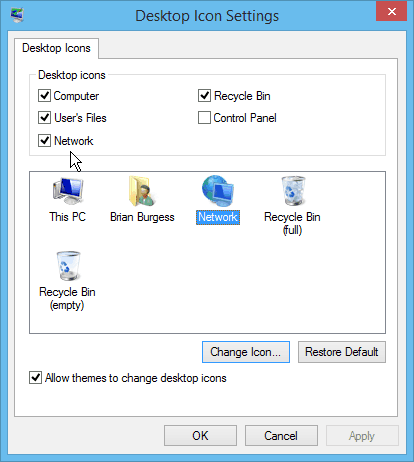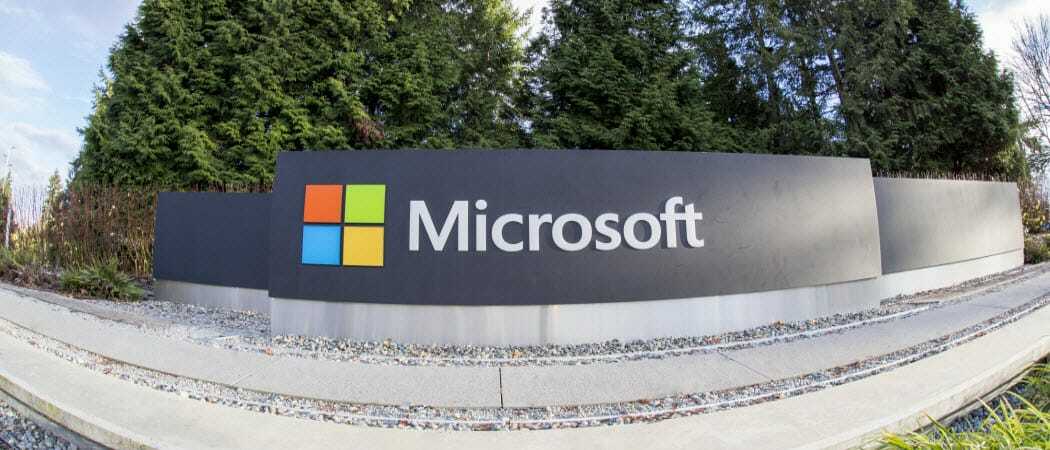Windows 10 Tip: Tambah atau Hapus Ikon Sistem ke Desktop
Microsoft Windows 10 / / March 17, 2020
Terakhir diperbarui saat
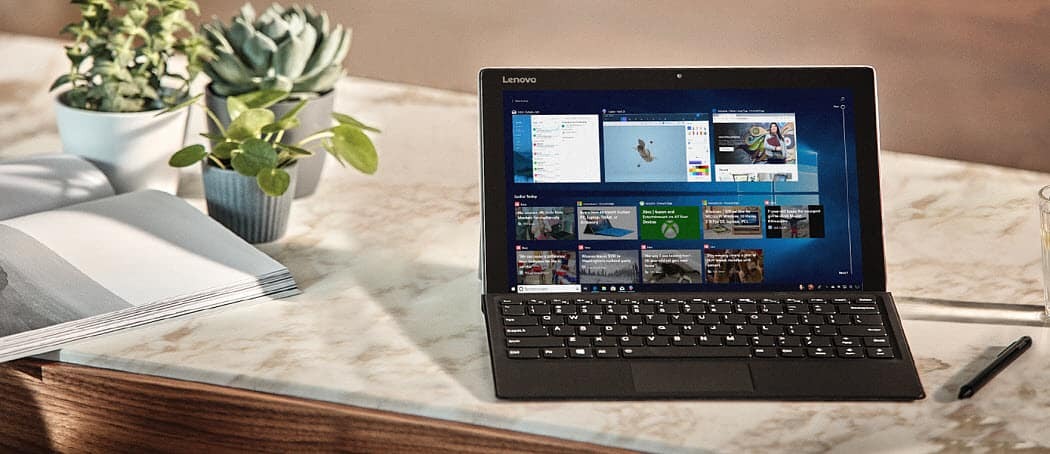
Selama beberapa tahun pengguna suka mengubah ikon desktop sistem pada desktop Windows sesuai keinginan atau kebutuhannya. Inilah cara melakukannya di Windows 10.
Selama beberapa tahun pengguna suka mengubah ikon desktop sistem pada desktop Windows sesuai keinginan atau kebutuhannya. Dulu semudah a klik kanan sederhana.
Anda dapat melakukan hal yang sama Windows 10 juga, tetapi hal-hal telah berubah sedikit (tentu saja, seperti halnya di semua versi Windows) dan di sini kami akan menunjukkan kepada Anda bagaimana cara mendapatkan ikon desktop yang biasa Anda gunakan.
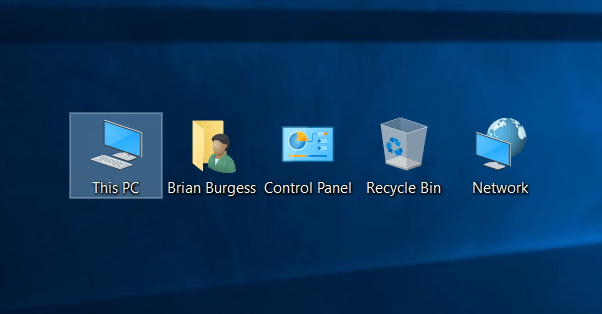
Ubah Ikon Desktop di Windows 10
Untuk mendapatkan ikon di desktop Anda, buka Pengaturan dan di kotak Pencarian Tipe: ikon desktop dan tekan Enter.
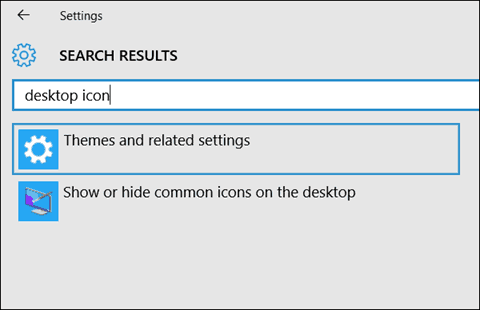
Itu akan memunculkan Tema dan dari sana klik Pengaturan ikon desktop.
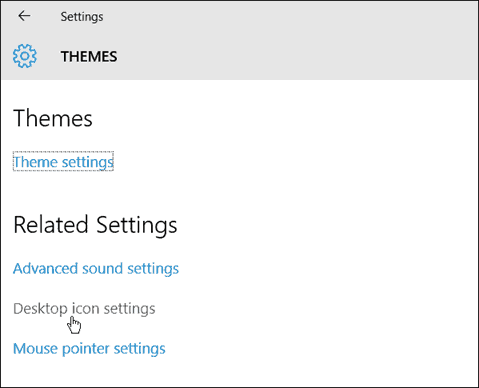
Ini dia. Itu memunculkan layar Pengaturan ikon Desktop di mana Anda dapat memilih yang ingin Anda tampilkan. Ini juga memungkinkan Anda ubah penampilan ikon, dan izinkan tema untuk mengubah ikon.
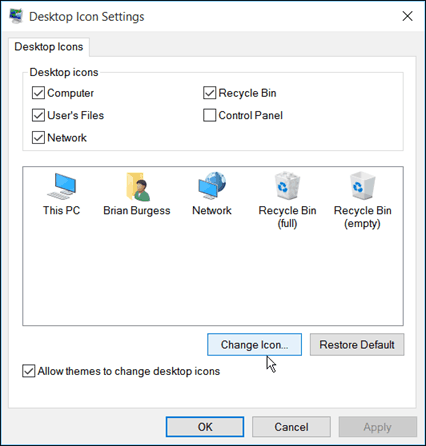
Bagaimana dengan Jalan Lama?
Jika Anda masih menjalankan versi Windows yang lebih lama, Anda mungkin bertanya-tanya bagaimana cara mengubah ikon desktop atau membutuhkan penyegaran. Begini caranya.
Klik kanan area kosong pada desktop dan pilih Personalisasi. Kemudian di layar Panel Kontrol yang terbuka, pilih Ubah ikon desktop.
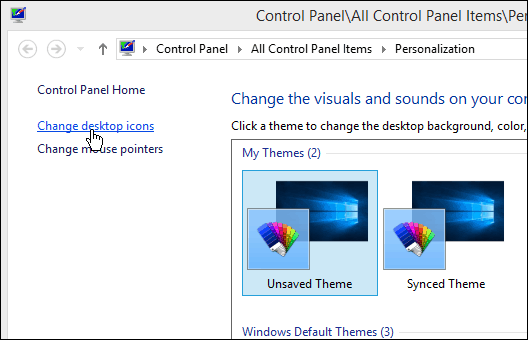
Maka Anda akan mendapatkan layar yang sama dengan yang kami dapatkan selama bertahun-tahun, dan Anda dapat memilih yang Anda inginkan.